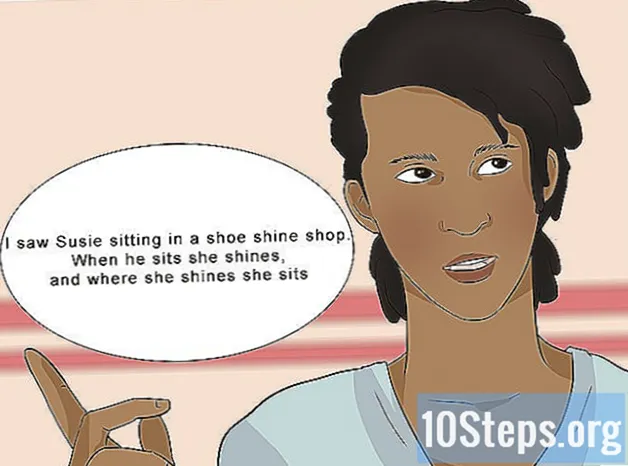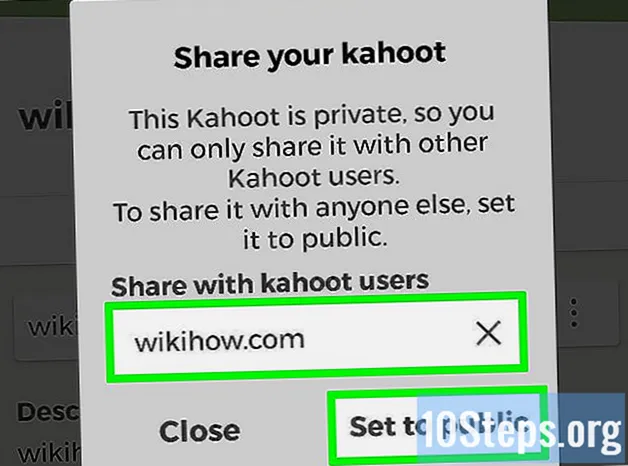
Contenido
Otras seccionesHas creado un juego de Kahoot, pero ¿ahora qué haces? ¡Este wikiHow te enseñará cómo compartir tu juego con otros para que puedan unirse a tu diversión!
Pasos
Método 1 de 2: uso del sitio web
Busque el Kahoot que desea compartir. Ve a https://create.kahoot.it/kahoots/my-kahoots, inicia sesión y busca uno de tus juegos que quieras compartir.

Hacer clic ⋮. Está a la derecha del juego Kahoot.
Hacer clic Compartir. Verá esto cerca del medio o al final del menú.
- Si su Kahoot aparece como privado, verá una opción para compartir el Kahoot con otros usuarios de Kahoot utilizando su nombre de usuario de Kahoot. Si su Kahoot aparece como público, verá una opción para compartir el enlace al Kahoot.

Copie el enlace en el campo "Enlace". Puede hacer clic Copiar para copiar el enlace, haga clic dentro del campo y presione Ctrl / Cmd + C.- Si desea compartir el enlace directamente con otro usuario de Kahoot, escriba su nombre de usuario de Kahoot en el primer campo debajo de "Usuario de Kahoot" y haga clic en Compartir.
- También puede usar los íconos en la parte inferior de la ventana para compartir su juego de Kahoot con plataformas como Twitter, Facebook, Microsoft Teams y correo electrónico.
Método 2 de 2: uso de la aplicación móvil

Abra Kahoot. El ícono de esta aplicación se parece a una "k" con un signo de exclamación (!) Que encontrarás en una de tus pantallas de inicio, en el cajón de aplicaciones o al buscar.- Inicie sesión si se le solicita.
Grifo Mis juegos. Verá esta pestaña en la esquina inferior derecha de su pantalla.
Grifo ⋮. Si no ve esto, es posible que deba tocar el ícono de ajustes junto al título de Kahoot, luego toque Configuración de Kahoot> Visible para> Todos y Salvar. Después de hacer ese cambio, toque el juego Kahoot nuevamente y debería ver el ícono de menú de tres puntos.
Grifo Compartir. Esta suele ser la segunda lista del menú.
Comparte el Kahoot. Copie el enlace proporcionado para poder pegar el enlace en cualquier lugar (en un mensaje de texto, por ejemplo), escriba un nombre de usuario de Kahoot (si solo desea compartir el juego con otro usuario de Kahoot) o toque una plataforma para usar para compartir el enlace (Facebook, por ejemplo).
Preguntas y respuestas de la comunidad
Todos los días en wikiHow, trabajamos arduamente para brindarte acceso a instrucciones e información que te ayudarán a vivir una vida mejor, ya sea para mantenerte más seguro, más saludable o para mejorar tu bienestar. En medio de la actual crisis económica y de salud pública, cuando el mundo está cambiando drásticamente y todos estamos aprendiendo y adaptándonos a los cambios en la vida diaria, la gente necesita wikiHow más que nunca. Tu apoyo ayuda a wikiHow a crear artículos y videos ilustrados más detallados y a compartir nuestra marca confiable de contenido instructivo con millones de personas en todo el mundo. Considere hacer una contribución a wikiHow hoy.